Для создания нового договора, который необходимо отправить в ЕИС, выполните следующие действия:
1) В меню «Договоры» выберите раздел «Договоры в ЕИС» и в нем подраздел «Договоры».
2) Нажмите на кнопку «Добавить новый договор» на открывшейся странице «Договоры» (Рис. 189).
Рис. 189. Форма «Договоры».
3) Подтвердите свое решение, нажав «Да» во всплывающем окне «Подтверждение». Откроется форма «Первоначальные сведения о заключенном договоре» (Рис. 190).
Рис. 190. Форма «Первоначальные сведения о заключенном договоре».
Данная форма состоит из 3 вкладок:
«Общая информация»
На вкладке задаются общие сведения о процедуре, о лоте и о заказчике процедуры.
«Сведения о поставщике»
На вкладке задаются сведения об участнике закупки, с которым заключается договор.
«Сведения о договоре»
Задаются сведения о договоре.
4) Заполните поля на вкладке «Общие сведения»:
Блок «Сведения о процедуре»
Введите номер извещения, оно заполняется с помощью предиктивного ввода. При вводе части номера автоматически появляется список процедур с номером, содержащим введенную часть (Рис. 191).
Рис. 191. Заполнение номера извещения.
После выбора процедуры автоматически заполнятся остальные данные по процедуре, такие как «Наименование закупки», «Способ закупки на ЭТП», «Начальная цена с НДС» и «Валюта».
Блок «Сведения о лоте»
В поле «Лот» из выпадающего списка выберите нужный лот процедуры, по которому будет заключен договор (Рис. 192).
Рис. 192. Сведения о лоте.
После выбора лота автоматически заполнятся остальные сведения по лоту, такие как «Предмет договора», «Начальная цена с НДС», «Способ закупки по классификатору ООС», «Только для субъектов малого бизнеса», «Участник должен привлечь субподрядчиков (соисполнителей) из числа СМП», «Классификатор ОКПД2».
Поля «Только для субъектов малого бизнеса» и «Участник должен привлечь субподрядчиков (соисполнителей) из числа СМП» заполняются исходя из настроек процедуры, но Вы можете их изменить.
При установленном признаке «Участник должен привлечь субподрядчиков (соисполнителей) из числа СМП» на форме доступно дополнительное поле «Общая стоимость договора с субподрядчиками», которое необходимо заполнить.
Поле «Классификатор ОКПД2» заполняется автоматически исходя из настроек лота, но может быть изменено. Если в настройках выбранного лота код ОКПД2 указан не был, его необходимо добавить (Рис. 193).
Рис. 193. Сведения о классификаторе ОКПД2 по лоту.
Блок «Сведения о заказчике»
В данном блоке указывается заказчик по лоту, с которым будет заключаться договор. Данные о заказчике заполняются автоматически при заполнении сведений о лоте, если по лоту процедуры определен единственный заказчик, либо вручную путем выбора значения из выпадающего списка поля «Краткое наименование заказчика». Если организатор создает договор, то в списке присутствуют все заказчики по лоту, если сам заказчик создает договор, то в этом списке присутствует только сам заказчик. (Рис. 194)
Рис. 194. Сведения о заказчике.
После выбора заказчика, остальные данные заказчика, такие как «Полное наименование», «ИНН/КПП» заполнятся автоматически регистрационными данными выбранного заказчика.
5) Заполните поля вкладки «Сведения о поставщике»:
Блок «Добавление поставщика»
В поле «Краткое наименование/Ф.И.О. поставщика» из выпадающего списка выберите поставщика, с которым вы планируете заключить договор. В списке присутствуют все поставщики, подавшие заявки, кроме тех, по которым принят отказ в допуске (на этапе рассмотрения). Участник, признанный победителем, помечается префиксом «Победитель» (Рис. 195).
Рис. 195. Сведения о поставщике.
После выбора поставщика, остальные поля данной блока, такие как «Полное наименование», «ИНН», «Цена заявки с НДС» (Цена последнего предложения), «Субъект малого бизнеса», а также поля блоков «Полные сведения о поставщике» и «Адрес местонахождения» заполнятся автоматически на основе регистрационных сведений выбранного поставщика.
Заполненное автоматически поле «Субъект малого бизнеса» можно отредактировать вручную.
Если какие-то из полей по какой-то причине не были заполнены автоматически, их следует заполнить вручную.
6) После того как все обязательные поля вкладки «Сведения о поставщике» будут заполнены, нажмите на кнопку «Добавить», расположенную в нижней части вкладки (Рис. 195).
7) Заполните все обязательные поля вкладки «Сведения о договоре (Рис. 196):
Блок «Основные сведения»:
o Номер договора
o Дата заключения договора
o Общая цена договора
По умолчанию проставляется цена из последней заявки выбранного поставщика.
o Валюта
o Курс валюты
Поле активно только в том случае, если указана валюта отличная от рубля.
o Срок исполнения договора
o Условие начала исполнения договора
o Условие окончания исполнения договора
o Дополнительные сведения
o Договором предусмотрено прекращение обязательств сторон по договору в связи с окончанием срока действия договора
o Договором предусмотрена возможность продления срока действия договора после его окончания
o Дополнительные сведения.
Рис. 196. Сведения о договоре.
Блок «Документы»
o Описание документа
Укажите название документа.
o Путь к файлу
Загрузите файл документа по кнопке «Выбрать и загрузить файл», которая становится доступна на форме после заполнения поля «Описание документа» текущего блока.
В блок «Документы» обязательно загрузите хотя бы 1 документ.
Блок «Основание для заключения договора»
В табличной части данного блока должна присутствовать хотя бы одна запись! Добавить запись можно по соответствующей кнопке, расположенной под таблицей.
Рис. 197. Основание для заключения договора.
При нажатии кнопки «Добавить» в табличную часть добавится новая строка, заполните в ней следующие поля (Рис. 197):
Наименование документа (выбор из списка) — Выберите одно из значений списка: «Протокол, составленный по результатам закупки» или «Иной документ».
Протокол закупки (выбор из списка) – Пустое значение либо один из протоколов по лоту, который отправлялся в ЕИС, но еще не был ни разу выбран.
Дата документа — При выборе опубликованного в ЕИС протокола заполняется датой подписания протокола, в противном случае Вам необходимо ввести дату вручную или с помощью встроенного календаря.
Номер документа — При выборе опубликованного в ЕИС протокола заполняется номером протокола, в противном случае введите значение вручную.
В колонке «Операции» присутствует кнопка удаления , с помощью которой можно удалить строку таблицы.

Рис. 198. Первоначальные сведения о заключаемом договоре.
9) Для возврата к редактированию договора, нажмите кнопку «Назад». Если подписываемый текст корректен, нажмите кнопку «Подписать». После подписания данные отправятся в ЕИС
Цифровой контракт
Как заказчику разместить в реестре контрактов информацию о заключенном структурированном контракте?
Сформировать проект информации о заключенном структурированном контракте для его последующего размещения в реестре контрактов можно одним из двух способов.
В подсистеме «Заключение контрактов по результатам электронных процедур»:
- на вкладке «Контракт заключен» найти требуемый контракт;
- раскрыть контекстное меню и нажать на кнопку «Сформировать сведения для реестра контрактов»;
- перейти в подсистему «Реестр контрактов»;
- на вкладке «Подготовка информации» будет находиться сформированный проект информации о контракте;
- при необходимости заполнить требуемую информацию (например, указать информацию о предоставленной независимой гарантии в качестве обеспечения исполнения контракта);
- подписать сведения для включения в реестр контрактов.
В подсистеме «Реестр контрактов»:
- нажать на кнопку «Сформировать информацию о контракте»;
- в поле «№ закупки» указать извещение (приглашение), на основании которого был заключен структурированный контракт. После этого проект автоматически заполнится сведениями из структурированного контракта;
- при необходимости дозаполнить требуемую информацию;
- подписать сведения для включения в реестр контрактов.
Информация, указанная в структурированном контракте, наследуется в реестр контрактов без возможности редактирования. Далее размещение в реестре контрактов осуществляется без прохождения проверки со стороны органа контроля.
С января пользователям стала доступна новая версия ЕИС. Разработчики привели сайт в соответствие с новыми требованиями закона и расширили функциональность. Рассказываем о главных изменениях и как работать в новой версии.
В ЕИС заработал агрегатор предварительных предложений. Теперь при создании извещения для электронной закупки у ед. источника по п. 12 ст. 93 44-ФЗ заказчики видят все предложения поставщиков по таким товарам. Система находит актуальные предложения исходя из кода КТРУ продукции. Агрегатор выдает сведения:
- о цене поставки;
- возможном объеме закупки;
- регионе поставки;
- сроке действия предложения;
- другие нюансы.
Теперь заказчик может заключить контракт даже при одном единственном предложении. Поставщикам новая функциональность позволяет увеличить объем продаж. При подаче предложения на участие в одной электронной закупке фирма по умолчанию предлагает товар и другим госучреждениям.
Возьмем регистрацию в ЕИС на себя
Довериться профи
Новая версия системы позволяет указывать в реестре независимых гарантий аналог ИНН импортной компании и код страны по ОКСМ. Для внесения данных о гаранте в реестр используют новое поле в форме сведений «Аналог ИНН в соответствии с законодательством иностранного государства».
При одностороннем расторжении контракта и подготовке претензии заказчик обязательно размещает соответствующие документы в ЕИС. Теперь поставщик видит уведомление об их направлении в личном кабинете сайта или получает их на электронную почту, если настроил отправку уведомлений.
Заказчики также видят уведомления об ответах поставщиков на их претензии. Сведения появляются в личном кабинете. При необходимости можно настроить их отправку на электронную почту.
Также новая функциональность позволяет поставщикам отсортировать контракты по дате получения претензии, отказа в заключении сделки, подписания соглашения и фильтровать документы в системе.
Новая версия системы соотносит дату подачи жалобы на извещение о закупке со сроком окончания подачи тендерных заявок. Напоминаем, что положения извещения по 44-ФЗ обжалуют в течение срока подачи предложений (пп. 1 ч. 2 ст. 105 44-ФЗ). Далее возможна только подача обращения.
Когда поставщик подает жалобу, то ссылается на контракт. Обновление ЕИС позволяет контролерам проверять исполненные поставщиком контракты. Проверяют тот контракт, что указан в жалобе поставщика.
Функциональность работает для обжалования и по 44-ФЗ, и по 223-ФЗ.
При актировании по централизованной закупке новая версия ЕИС дает добавить несколько получателей товара и указать объем заказа для каждого получателя отдельно.
Централизованная закупка — это когда организатор тендера проводит его сразу для нескольких учреждений. Организаторами могут быть органы власти различного уровня и госучреждения. Организатору не обязательно быть заказчиком, в отличие от совместной закупки, где он является одной из сторон сделки.
Корректировка закрывающих документов
У поставщиков появилась возможность корректировать закрывающие документы при электронном актировании. Изменить документ о приемке теперь можно через функцию «Создать исправление». Корректировочный документ больше не создают. Система позволяет изменить цену товара, его количество, реквизиты заказчика и прочие данные.
Если в документ включен не тот товар из-за ошибки, его заменяют на верный, даже если заказчик подписал документ о приемке. Еще появилась возможность исправлять погрешности в закрывающих документах.
Рассказываем, как исправить погрешность из-за округления цены товара при актировании в последнем документе о приемке:
- Выберите позицию с погрешностью.
- Нажмите на кнопку: «Завершить актирование по данной позиции».
- Поправьте цену товара. Итоговую стоимость поставки система рассчитает автоматически.
Смотрите уроки, приходите на онлайн-консультации, задавайте вопросы экспертам ― все для достижения лучших результатов
Оформить Подписку
Реклама 16+. АНО ДПО «Учебный центр СКБ Контур».
Товары с обязательной маркировкой
С января коды товаров, подлежащих обязательной маркировке, ЕИС проверяет в автоматически и передает документы о приемке в ГИС МТ «Честный знак».
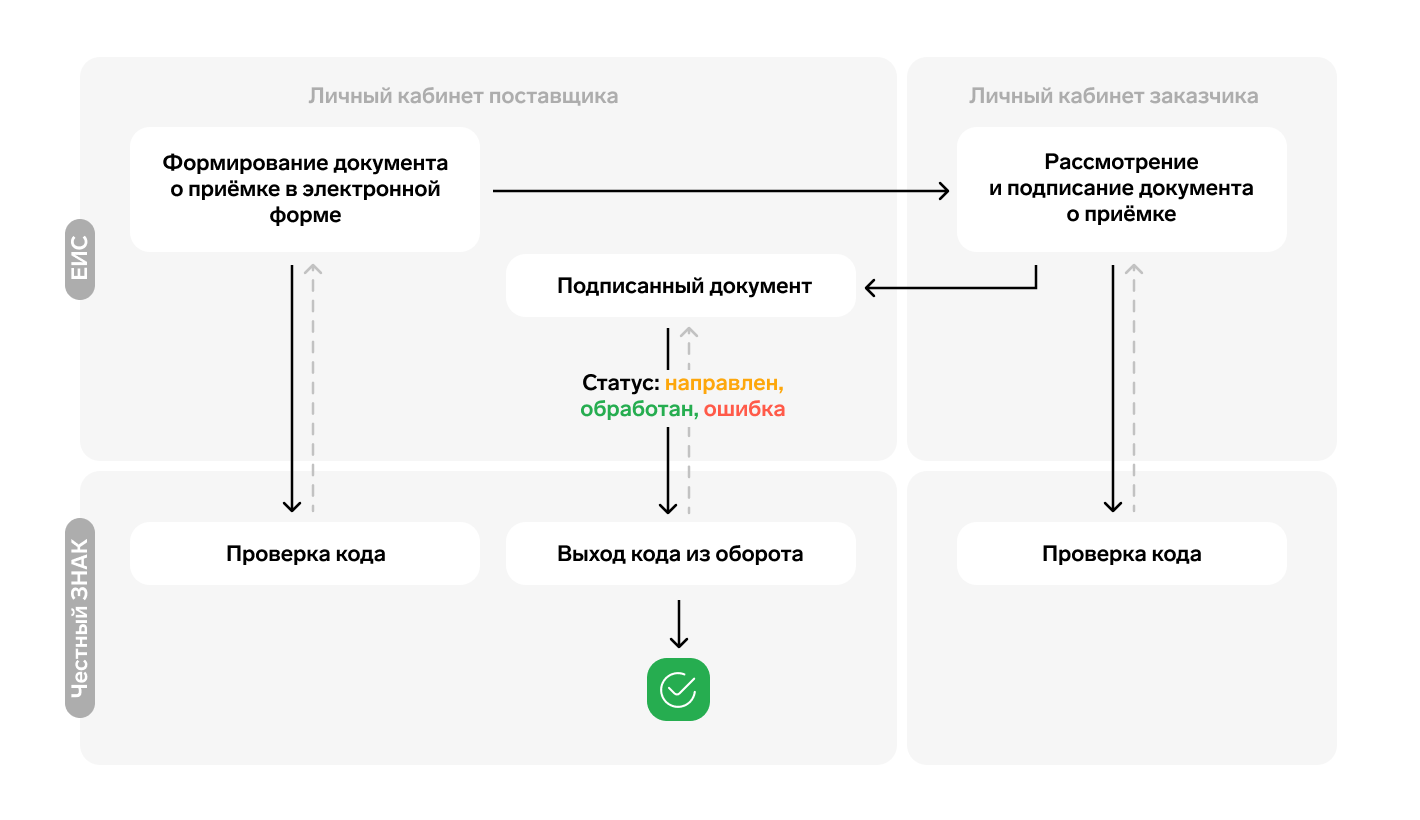
Инструкция, как загрузить в ЕИС код товара с маркировкой:
Шаг 1. Сформируйте в ЕИС документ о приемке.
Шаг 2. Выберите способ загрузки кода: для группы товаров, отдельной позиции или с помощью ручного ввода.
Шаг 3. Нажмите на кнопку «Загрузить сведения о маркировке». Сведения об одном товаре вносят в форму. Данные о группе товаров загружают в систему в виде файла. В таком случае список в файле создают без скобок и пробелов, чтобы система смогла его распознать.
При ручном вводе код сканируют 3D-сканером.
Шаг 4. Сохраните данные и дождитесь автоматической проверки кода.
Шаг 5. Привяжите код к позиции товара:
- выберите товар и нажмите кнопку «Редактировать»;
- выберите нужный товар на вкладке «Товары, работы, услуги» и сохраните данные;
- проверьте правильность сведений на вкладке «Сведения о маркировке» — система должна их загрузить автоматически.
Шаг 6. Отправьте документы заказчику. Дождитесь результата их рассмотрения и итоговой проверки кода. Статус документа можно отследить по цвету галочки: желтая — направлен, зеленая — обработан, красная — ошибка.
Шаг 7. Направьте документ повторно, если система при проверке выдала ошибку или обратитесь в техподдержку.
Шаг 8. Создайте документ «Исправление существенных условий, влекущих изменение стоимостных реквизитов» при частичной приемке и выведите не принятый заказчиком товар из оборота:
- нажмите на кнопку «Загрузить сведения о маркировке непринятых товаров»;
- загрузите файл с данными о товарах;
- подтвердите удаление кодов.
При закрытии контракта в ЕИС заказчикам придется вносить больше сведений в реестр контрактов — в системе появились новые вкладки. Правила ведения реестра, утвержденные Постановлением Правительства № 60 от 27.01.2022 обязали дополнительно отражать в реестре:
- реквизиты для оплаты товара;
- сумму налога;
- размер неустойки, если ее удерживают из оплаты.
Оглавление
- Особенности структурированного контракта
- Как формируется и заключается цифровой контракт по 44-ФЗ
- Как внести изменения в цифровой контракт
- Как заключить дополнительное соглашение к цифровому контракту
- Расторжение цифрового контракта
- Инструкция для поставщика по структурированному контракту
Цифровизация госзакупок в России сделала значительный шаг вперед с внедрением Единой информационной системы (ЕИС), которая обеспечивает прозрачность и эффективность процесса закупок. Одним из ключевых элементов этой системы является возможность оформления цифровых контрактов. Однако, как и в любом сложном процессе, здесь можно столкнуться с рядом ошибок. В данной статье мы рассмотрим особенности структурированного контракта, процесс его формирования и заключения по 44-ФЗ, а также порядок внесения изменений и расторжения.
Особенности структурированного контракта
Цифровой контракт стал обязателен для всех видов конкурентных закупок по 44-ФЗ после 01.04.2024 г.
Структурированный контракт в ЕИС по 44-ФЗ представляет собой электронный документ, который содержит все необходимые данные в стандартизированной форме, повторяя напечатанный на бумаге вариант. Стандартизированная форма контракта упрощает процесс его заполнения и проверки, а также обеспечивает единообразие в оформлении. ЕИС формирует данные контракта на основании различных источников более чем на 90% автоматически, в основном используя извещение заказчика и предложение победителя.
Основные особенности включают:
— Стандартизация данных: Все поля контракта имеют четко определенную структуру, что минимизирует вероятность ошибок при заполнении.
— Автоматическая проверка: Система автоматически проверяет корректность введенных данных, предупреждая пользователя о возможных ошибках в цифровом контракте.
— Интеграция с другими системами: Контракт может быть интегрирован с бухгалтерскими и аналитическими системами, что облегчает управление и контроль за исполнением обязательств.
Начните зарабатывать на тендерах с нуля
Бесплатная книга по госзакупкам — это пошаговые инструкции, разбор ошибок и все изменения 2025 года. Простая, практичная и полезная. Скачайте сейчас и сделайте первый шаг к победе в тендерах!
Скачать бесплатно
Как формируется и заключается цифровой контракт по 44-ФЗ
Формирование и заключение цифрового контракта в ЕИС включает несколько этапов:
1. Подготовка документации: На этом этапе заказчик формирует проект контракта, включая все необходимые условия и требования.
2. Публикация в ЕИС: Проект контракта публикуется в ЕИС, где потенциальные поставщики могут с ним ознакомиться.
3. Подача заявок: Поставщики подают свои предложения через систему, после чего проводится их оценка и выбирается победитель.
4. Заключение контракта: После выбора победителя контракт подписывается в электронной форме с использованием электронной подписи.
После подписания контракта данные о нем по запросу заказчика отправляются в Реестр контрактов и публикуются там в течение трёх рабочих дней. После этого поставщик получает возможность приступить к выполнению условий контракта.
Ошибки на любом из этих этапов могут привести к задержкам или аннулированию контракта, поэтому важно тщательно проверять все данные.
Как внести изменения в цифровой контракт
Внесение изменений в структурированный контракт можно осуществить до размещения его в реестре ЕИС по веским основаниям. Затем формат контракта предоставляет отдельные поля данных только для ознакомления, как, например, предмет контракта. Сроки и этапы его исполнения изменить нельзя. Изменить реквизиты, информацию в карточках товаров, можно с согласия техподдержки при официальном запросе.
В процессе исполнения контракта может возникнуть необходимость внесения изменений. Это может быть связано с изменением условий поставки, сроков или стоимости. Внесение изменений в таком случае осуществляется через функцию «допсоглашение» в ЕИС. Для этого необходимо:
1. Подготовить проект допсоглашения: Указать все изменения, которые требуется внести.
Основания для возможных изменений закреплены законом 44-ФЗ. Если заказчик согласится на изменения условий контракта и подпишет допсоглашение, не имея законных оснований, то он будет оштрафован. В таком случае разумным выходом будет расторжение контракта с подписанием соглашения сторон.
2. Согласовать изменения с контрагентом: Обе стороны должны согласовать условия изменений.
В отдельных случаях может потребоваться получить результаты экспертизы. Например, при согласовании правильности расчета новой цены.
Если допсоглашение содержит изменение срока контракта и стоимости работ, потребуется перед подписанием оформить заново обеспечение контракта. Когда в качестве обеспечения используется независимая гарантия необходимо переоформить документы или предоставить новую гарантию.
3. Подписать допсоглашение: Документ подписывается электронной подписью и регистрируется в ЕИС.
К структурированному контракту существует возможность добавить дополнительные файлы, используя раздел «документы, сформированные без использования ЕИС». При появлении разночтений между данными в структурированной форме и прикрепленными файлами, приоритет будет отдан параметрам, указанным в структурированном виде.
Как заключить дополнительное соглашение к цифровому контракту
Заключение дополнительного соглашения (допсоглашение) позволяет официально зафиксировать изменения в условиях контракта. Этот процесс включает:
— Инициирование изменений: Одна из сторон контракта инициирует изменения и подготавливает проект допсоглашения.
— Обсуждение и согласование: Стороны обсуждают и согласовывают изменения, после чего документ оформляется в ЕИС.
— Подписание: Подписанное допсоглашение вступает в силу с момента его регистрации в системе.
Расторжение цифрового контракта
Расторжение цифрового контракта может быть инициировано любой из сторон при наличии оснований, предусмотренных законодательством. Процесс включает:
1. Уведомление другой стороны: Необходимо официально уведомить контрагента о намерении расторгнуть контракт.
2. Оформление расторжения: Подготовить и подписать соглашение о расторжении, которое регистрируется в ЕИС.
3. Завершение обязательств: Убедиться, что все обязательства сторон выполнены или урегулированы.

Инструкция для поставщика по структурированному контракту
Для поставщиков важно внимательно следовать инструкциям по работе с ЕИС, чтобы избежать ошибок. Основные рекомендации включают:
— Тщательно проверять все данные перед подачей: Любая ошибка в цифровом контракте может привести к его аннулированию.
— Следить за сроками: Соблюдение сроков подачи заявок и подписания документов критически важно.
— Использовать актуальные версии программного обеспечения: Это поможет избежать технических сбоев при работе с системой.
Итого: цифровизация тендеров через ЕИС значительно упрощает и ускоряет процессы заключения и исполнения контрактов. Однако для успешной работы с системой важно тщательно следовать установленным процедурам и инструкциям, чтобы избежать ошибок и обеспечить выполнение всех обязательств.
Участвовать в государственных закупках без опыта и знаний практически невозможно. Обо всех актуальных изменениях законодательства в госзакупках мы подробно рассказываем в нашей программе обучения тендерам по 44-ФЗ и 223-ФЗ для поставщиков. Образовательная программа Института профессиональных коммуникаций предоставляет возможность обучения на практике работе с тендерами в госзаказе, содержит онлайн-консультации с экспертом в сфере госзакупок и сопровождение поставщиков «под ключ». Видеоинструкции по работе на электронных площадках и участию в основных процедурах существенно повысят шансы на победу и помогут избежать ошибок при подаче заявки на участие в торгах и составлении цифрового контракта.
